PDF와 EPUB는 모두 전자 책의 일반적인 형식이지만 차이점은 무엇입니까? PDF 또는 EPUB가 우리에게 가장 적합한 전자 책 형식인지 어떻게 결정합니까? PDF를 EPUB로 빠르게 변환하는 방법은 무엇입니까? 이 게시물에서는 PDF 및 EPUB의 장단점을 보여주고 온라인 및 오프라인에서 PDF를 EPUB로 변환 할 수있는 상위 5 개 변환기를 나열합니다.
내용
부품 2. PDF를 온라인으로 EPUB로 변환 1. .com Online-Convert 2. Toepub.com 3. Zamzar
부품 3. PDF를 오프라인으로 EPUB로 변환 1. PDFelement (Windows, Mac, iOS, Android) 2. Aiseesoft PDF Converter Ultimate (Windows, Mac)
부품 1. PDF와 EPUB
PDF ( Portable Document Format )는 세계에서 가장 오래된 전자 책 형식입니다. PDF 전자 책은 일반적으로 종이 책을 스캔하여 생성됩니다. 즉, PDF는 기본적으로 전자 형식의 종이입니다. 정적이고 고정되어 있으며 변경할 수 없습니다. 이는 덜 흥미롭지 만 많은 전자 책 리더와 더 잘 호환됩니다.
PDF는 보안 및 유연성 기능을 위해 온라인으로 문서를 교환 할 때 가장 선호되는 파일 형식이기도합니다.
반면에 EPUB 는 전자 책에 특히 잘 작동하는 디지털 출판을위한보다 유연하고 흥미로운 형식입니다. EPUB는 국제 디지털 출판 포럼에서 개발했으며 디지털 출판의 표준 형식이되었습니다.
EPUB는 스타일 시트, XHTML 파일 및 이미지 용 JPG로 구성된 zip 파일입니다. PDF와 달리이 파일 형식은 내용을 리플 로우 할 수 있습니다. 따라서 EPUB 전자 책은 다른 장치에서 다시 조정할 수 있습니다. EPUB 문서를 열면 화면에 매끄럽게 맞춰집니다. 이 리플 로우 가능 기능은 독자들에게 놀라운 독서 경험을 제공하고 EPUB를 전자 책 출판사에게 가장 인기있는 형식으로 만듭니다.
그렇다면 전자 책의 PDF 형식 만 있고 EPUB 형식을 원할 때 무엇을 할 수 있습니까? 글쎄, 우리는 PDF to EPUB 변환기가 필요합니다. 다음으로, PDF에서 EPUB로 변환하기위한 상위 5 개의 변환기를 소개합니다.
부품 2. PDF를 온라인으로 EPUB로 변환
온라인 PDF to EPUB 변환기를 사용하면 모든 장치에서 PDF를 EPUB 형식으로 쉽게 변환 할 수 있습니다. Windows, Mac, Linux 컴퓨터, iOS 또는 Android 스마트 폰에 상관없이 타사 프로그램을 다운로드하여 설치할 필요가 없습니다. 필요한 것은 인터넷 연결뿐입니다. 이 게시물에서 권장하는 온라인 PDF to EPUB 변환기는 모두 무료입니다.
Online-Convert.com
Online-Convert.com 은 사용자가 오디오, 비디오, 이미지 파일을 MP3, MP4, JPG, PNG 등의 형식으로 변환하고 PDF, Word, RTF, EPUB, MOBI 간에 문서 형식을 변환 할 수있는 온라인 미디어 및 문서 변환 플랫폼입니다. 이제 PDF를 EPUB로 변환 해 보겠습니다.
1 단계. 홈페이지로 이동하여 "Ebook 변환기"드롭 다운 목록에서 "ePub로 변환"을 선택한 다음 "이동"버튼을 누릅니다.
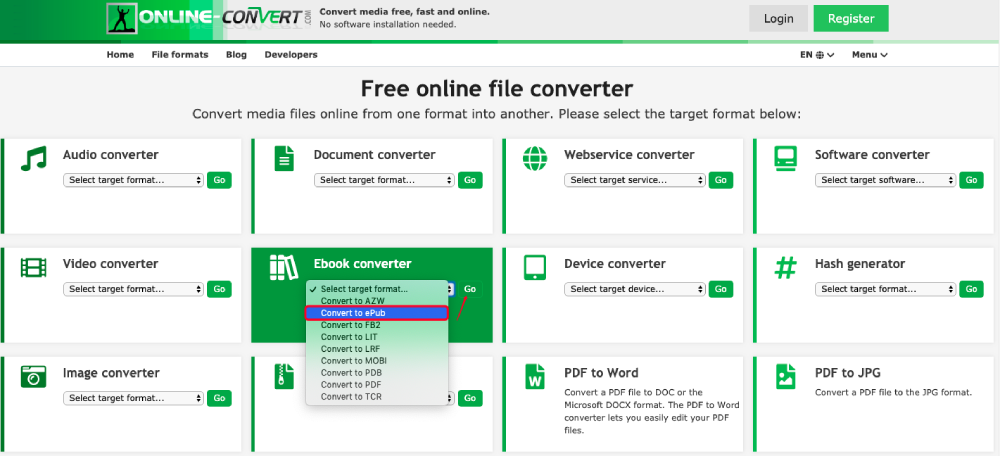
2 단계. 이제 "온라인 전자 책 변환기"를 입력했습니다. 로컬 장치에서 PDF 파일을 업로드하려면 "파일 선택"버튼을 클릭하십시오. 또는 파일을 녹색 영역으로 끌어다 놓을 수 있습니다. Google Drive 및 Dropbox 에서 파일 가져 오기도 여기에서 지원됩니다.
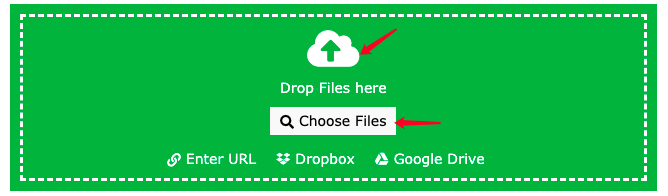
단계 3. 서버가 PDF 파일을 업로드 할 때까지 몇 초 정도 기다리십시오. 그런 다음 EPUB 전자 책의 출력 설정을 사용자 지정할 수 있습니다. "Target ebook reader"옵션에서 대상으로하는 특정 독자를 선택합니다. 이 옵션에 대한 특별한 요구 사항이없는 경우 "기본값"으로 두십시오. 또한 전자 책의 제목과 저자를 변경하고, 테두리를 추가하고, 기본 글꼴 크기를 설정하고, 글꼴을 포함하고, 입력 인코딩을 변경할 수 있습니다.
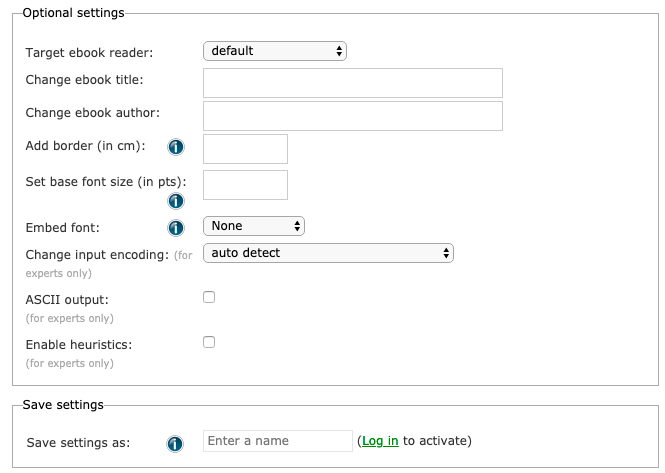
4 단계. 모든 설정을 마치면 녹색 "변환 시작"버튼을 클릭하여 PDF를 EPUB로 변환하기 시작합니다.
Step 5. 변환이 완료되면 결과 페이지에서 "파일 다운로드"링크를 클릭하여 변환 된 EPUB 파일을 장치에 저장합니다.
팁
"대용량 PDF 파일을 EPUB 파일로 변환하는 것은 시간이 많이 걸릴 수 있습니다. 변환 효율성을 높이 려면 PDF 파일 을 서버에 업로드하기 전에 압축하는 것이 좋습니다."
Toepub.com
Toepub.com 은 PDF 및 기타 유형의 문서를 EPUB, Kindle MOBI, AZW3, FB2, LIT 및 LRF를 포함한 다양한 전자 책 형식으로 변환 할 수 있도록 도와주는 전문 온라인 서비스입니다. 이제 PDF를 EPUB로 변환 해 보겠습니다.
1 단계. Toepub.com 홈페이지로 이동합니다.
2 단계. 대상 PDF 파일을 "여기에 파일 드롭"으로 끌어다 놓습니다. 또는 "파일 업로드"버튼을 클릭하여 로컬 파일로 이동합니다. 하나의 PDF 파일 또는 여러 파일을 추가 할 수 있습니다.
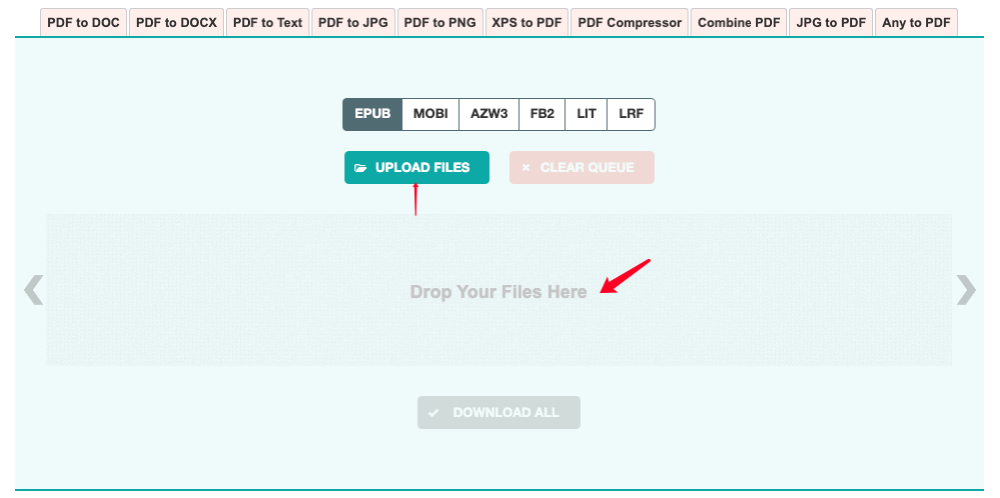
3 단계 . 플랫폼이 자동으로 PDF를 업로드하고 EPUB로 변환합니다. 완료되면 변환 된 EPUB 파일을 다운로드 할 수 있습니다. EPUB 파일에서 "다운로드"버튼을 클릭하기 만하면 장치로 다운로드 할 수 있습니다. "모두 다운로드"버튼을 클릭하여 PDF에서 방금 변환 한 모든 EPUB 파일을 저장할 수도 있습니다.
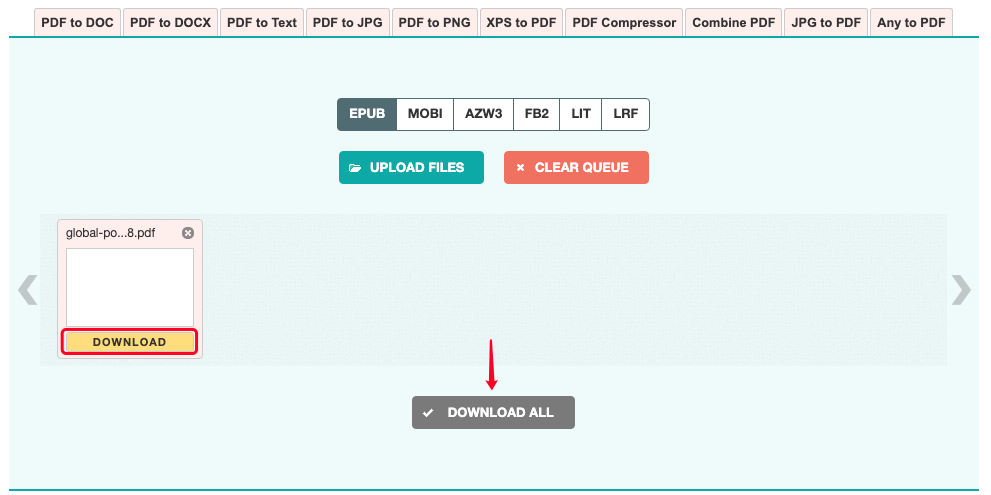
팁
"암호로 보호 된 PDF는 EPUB로 변환 할 수 없습니다. PDF가 암호화 된 경우 변환하기 전에 PDF의 잠금을 해제하십시오 ."
Zamzar
유명한 온라인 및 무료 문서 변환 서비스 인 Zamzar 확실히 PDF to EPUB 변환기를 제공합니다. 아주 간단합니다. 함께합시다.
1 단계. Zamzar 에서 PDF to EPUB 변환기 를 엽니 다.
2 단계. 세 가지 방법으로 PDF를 추가합니다.
1. "파일 추가"버튼을 클릭하고 장치에서 대상 파일을 선택합니다.
2. 파일을 인터페이스로 끌어다 놓습니다.
3. "파일 추가"버튼 아래의 "링크 선택"탭을 클릭하여 URL에서 파일을 가져옵니다.
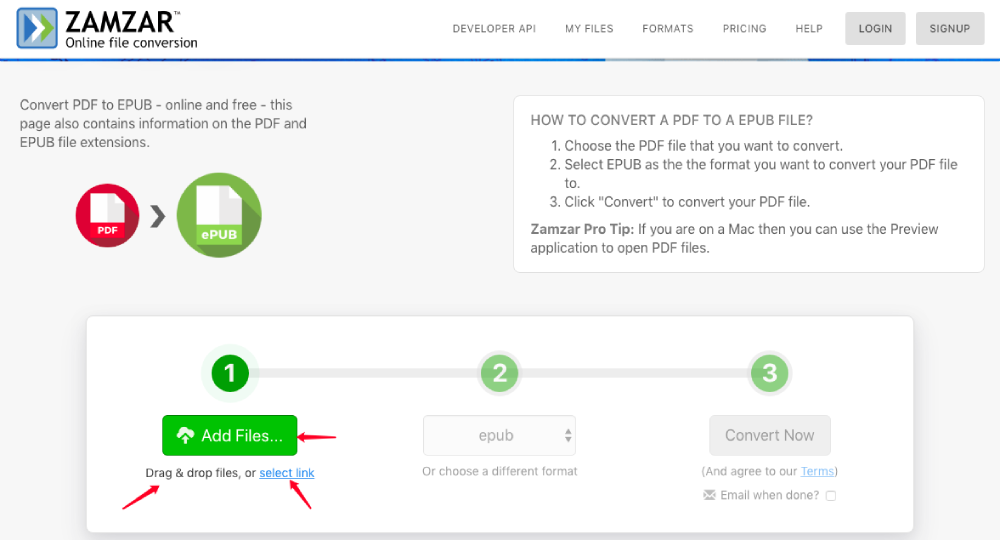
단계 3. 인터페이스 중간에있는 변환 된 형식이 "EPUB"인지 확인합니다. 그런 다음 "지금 변환"버튼을 클릭합니다.
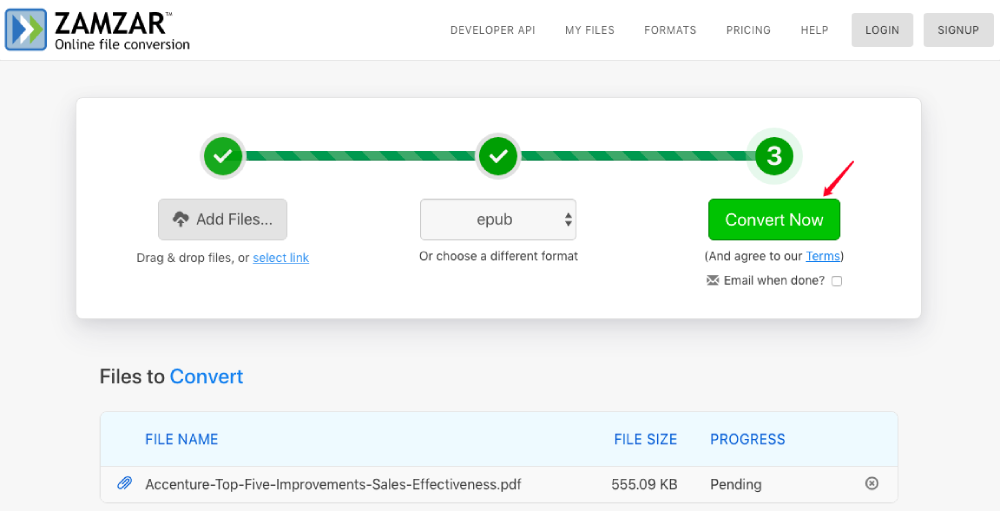
4 단계. Zamzar 는 PDF를 EPUB로 변환하기 시작합니다. 잠시만 기다려주십시오. 인터페이스 하단에서 전체 업로드 및 변환 진행 상황을 볼 수 있습니다. PDF가 성공적으로 변환되면 플랫폼은 다운로드를 위해 결과 페이지로 리디렉션됩니다. EPUB 파일 옆에있는 "다운로드"버튼을 클릭하면 로컬 저장소에 저장할 수 있습니다.
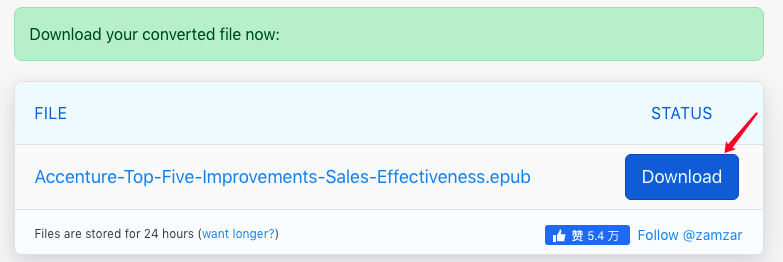
부품 3. PDF를 오프라인으로 EPUB로 변환
온라인 PDF to EPUB 변환기와 달리 PDF를 오프라인에서 EPUB로 변환하려면 장치에 타사 프로그램을 설치해야합니다. 이 솔루션의 장점은 업로드 및 다운로드 프로세스를 저장하고 다른 많은 PDF 변환 및 편집 서비스를 즐길 수 있다는 것입니다. 그러나 데스크톱 PDF to EPUB 변환기에는 일반적으로 가격이 제공됩니다.
PDFelement (Windows, Mac, iOS, Android)
강력한 올인원 PDF 변환기 및 편집기 인 PDFelement 에는 최고의 pdf to epub 변환기가 포함되어 있습니다. 아래 튜토리얼을 따르십시오.
1 단계. 장치에 PDFelement 를 다운로드하고 설치합니다. PDFelement 는 Windows, Mac, iOS 및 Android 시스템과 호환됩니다.
2 단계. 프로그램을 실행하고 메인 인터페이스에서 "파일 열기"버튼을 눌러 장치에서 PDF 파일을 찾아 선택합니다. 물론 파일을 인터페이스로 직접 끌어다 놓을 수 있습니다.
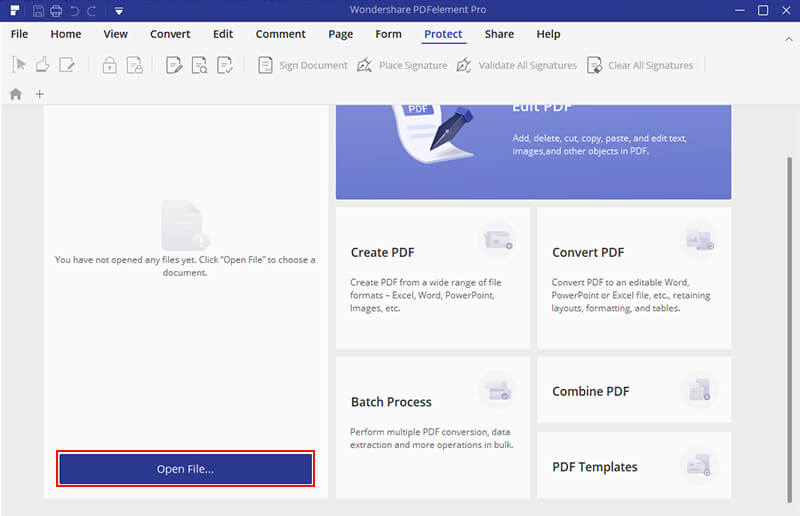
3 단계 . PDF를 EPUB 설정으로 미리 사용자 지정합니다. "파일"> "환경 설정"> "변환"> "EPUB"로 이동하여 PDF에서 변환 된 내용을 설정하고 변환 된 EPUB 파일에 대한 책 표지가 있는지 여부를 선택하십시오.
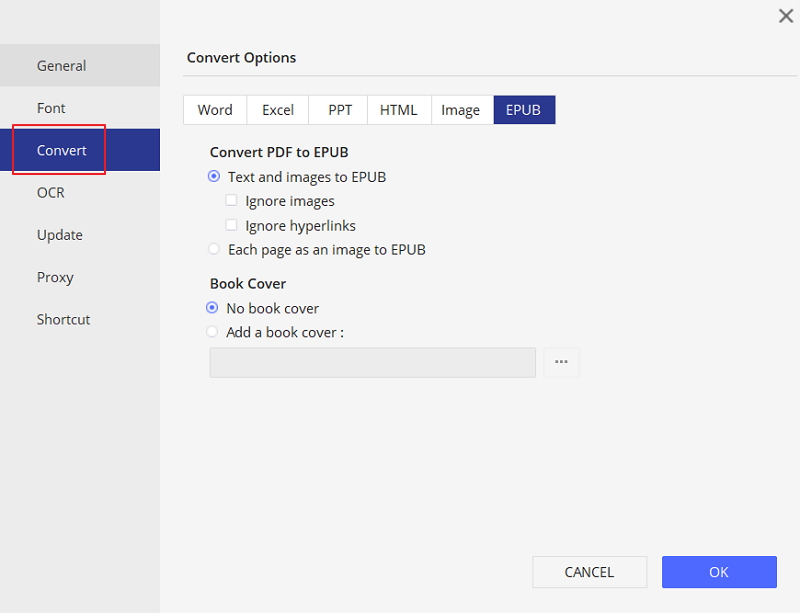
4 단계. 상단의 "변환"메뉴를 클릭 한 다음 "Epub로"옵션을 선택하여 변환을 시작합니다.
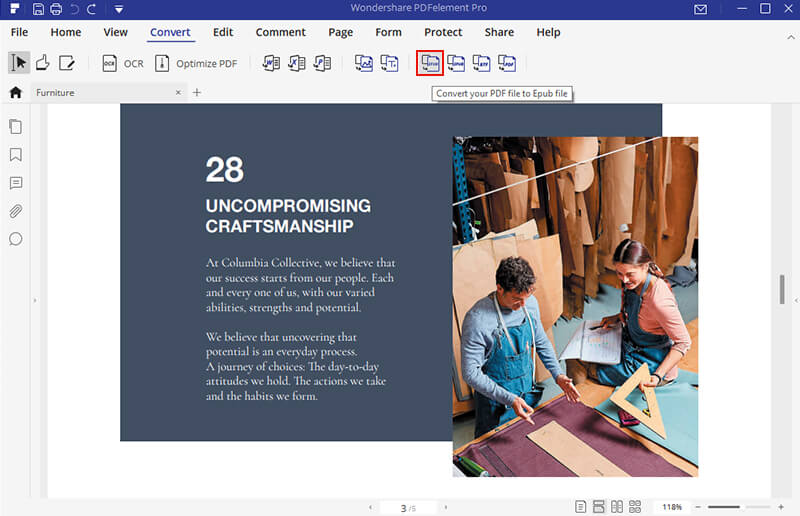
그게 다야. 변환 된 EPUB 파일은 설정 한 위치에서 대기합니다. PDFelement 를 사용하면 PDF를 EPUB, Word, Excel, PPT, 이미지 등으로 변환 할 수있을뿐만 아니라 다양한 문서 형식으로 PDF를 만들고 여러 편집 도구를 사용하여 PDF를 고유하게 만들 수 있습니다.
Aiseesoft PDF Converter Ultimate (Windows, Mac)
우리가 권장하는 또 다른 데스크탑 PDF to EPUB 변환기는 Windows 및 Mac 컴퓨터에서 모두 작동하는 Aiseesoft PDF Converter Ultimate 입니다.
1 단계. 컴퓨터에 Aiseesoft PDF Converter Ultimate를 설치 한 다음 프로그램을 시작합니다.
2 단계. 메뉴 표시 줄 아래의 "파일 추가"버튼을 눌러 컴퓨터에서 PDF 파일을 엽니 다. 또한 PDF 파일을 파일 목록 창으로 직접 드래그 앤 드롭하여 파일을 추가 할 수 있습니다.

3 단계 . "출력 형식"버튼을 클릭하고 드롭 다운 목록에서 ".epub"를 선택합니다.
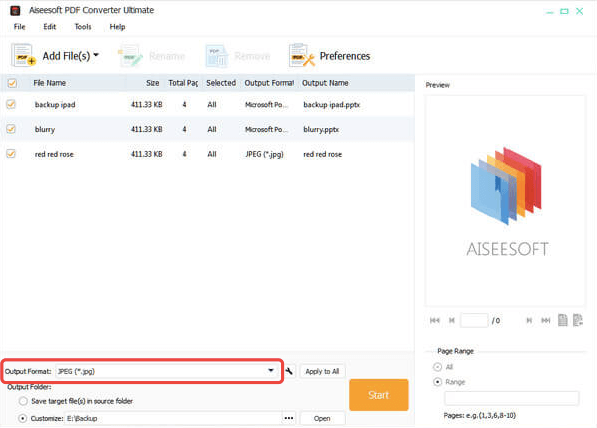
4 단계. 오른쪽 하단의 "페이지 범위"섹션에서 PDF의 모든 페이지 또는 일부 선택 페이지를 EPUB로 변환하도록 선택할 수 있습니다. 그런 다음 변환 된 EPUB 파일의 출력 폴더를 설정합니다.

5 단계. 모든 것이 원하는대로 설정되면 "시작"버튼을 누르면 PDF가 즉시 EPUB로 변환됩니다.
이 게시물에서 권장하는 상위 5 개의 PDF to EPUB 변환기는 모두 사용하기 쉽고 온라인 변환기는 모두 무료입니다. EPUB 또는 기타 파일 형식으로 변환하는 데 필요한 PDF 문서가 자주있는 경우 PDFelement 및 Aiseesoft PDF Converter Ultimate와 같은 데스크톱 변환기를 사용하는 것이 좋습니다. 모든 장치에서 언제든지 사용할 수있는 변환기를 선호하는 경우 온라인 변환기를 사용하십시오.
PDF를 EPUB로 변환 한 후에는 EPUB 전자 책을 일부 온라인 전자 책 읽기 웹 사이트 에 업로드하여 다른 사람들과 공유 할 수도 있습니다.
이 글이 도움 되었나요? 의견을 보내 주셔서 감사합니다!
예 또는 아니
































논평